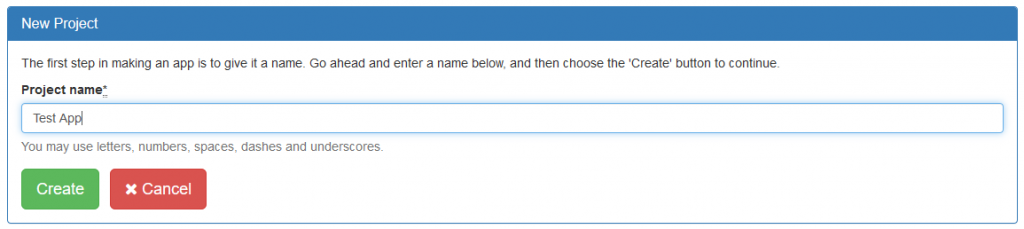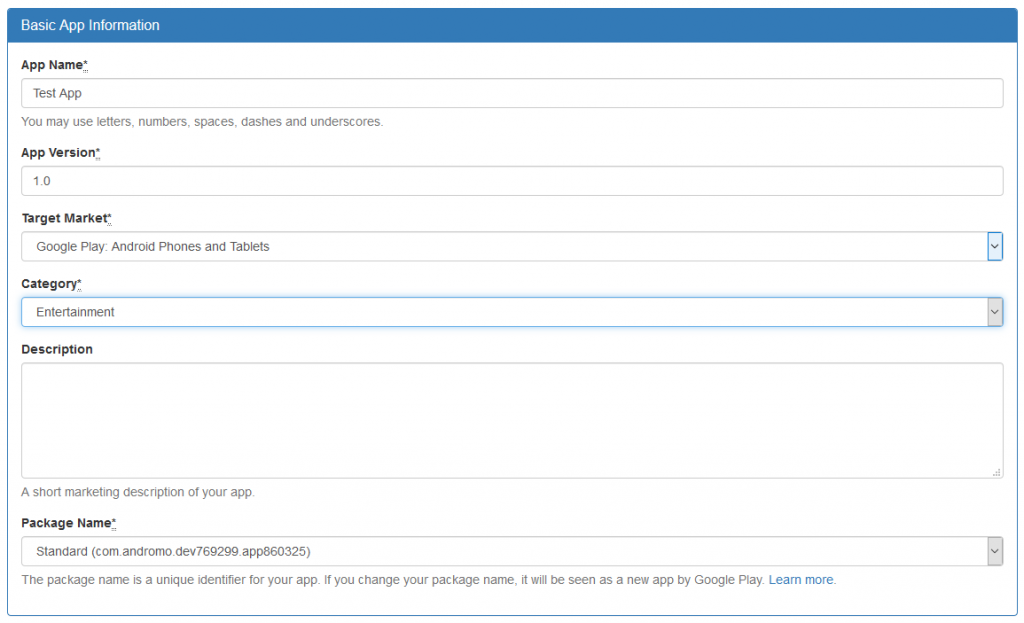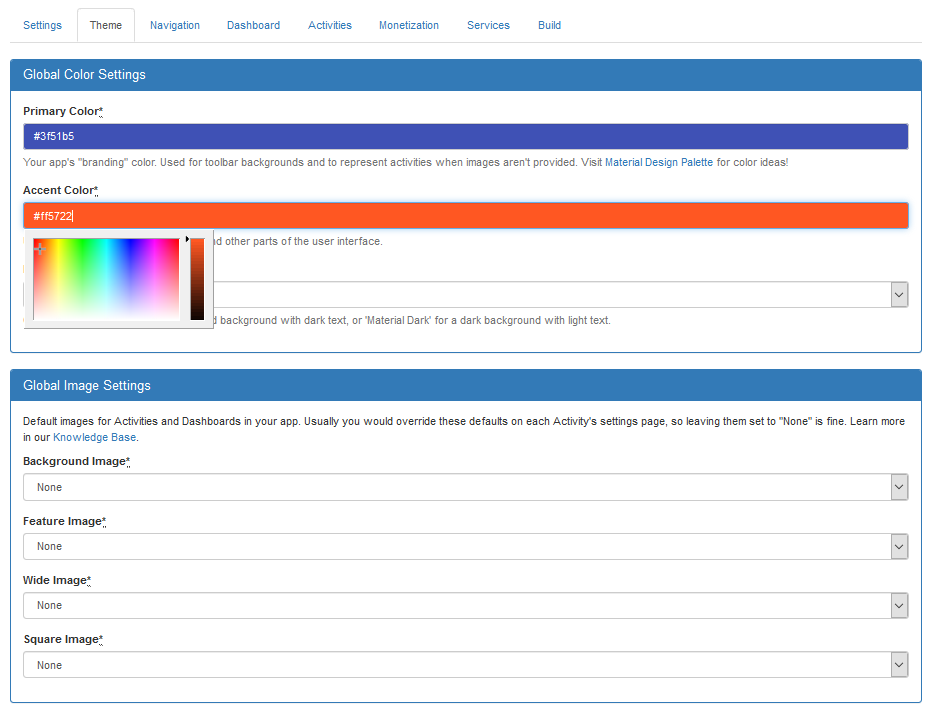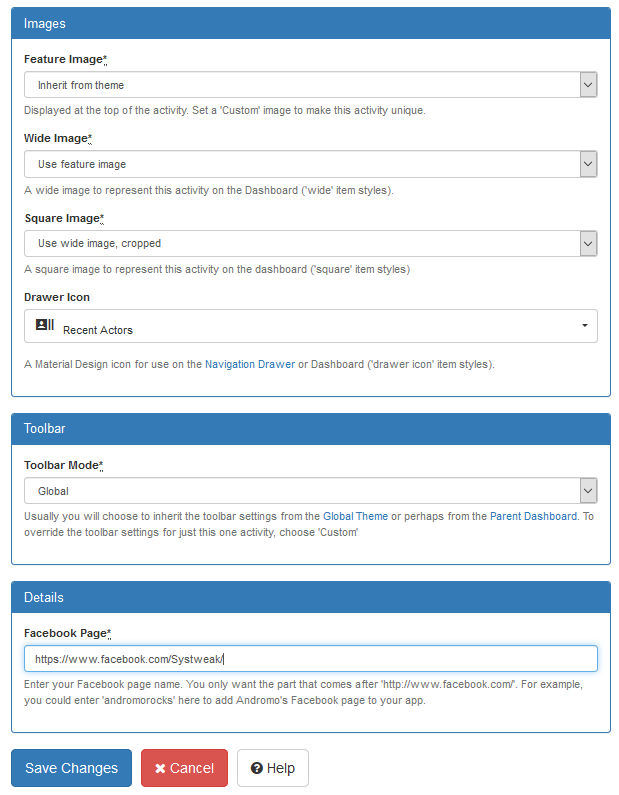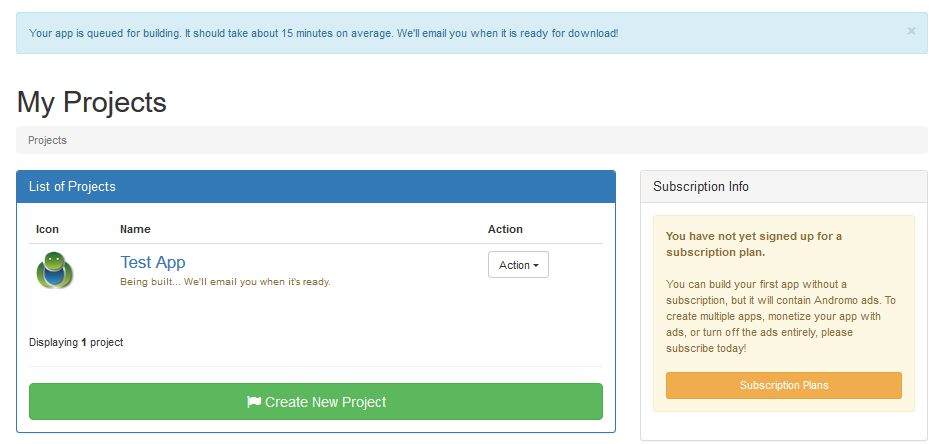Otkako je internet zavladao svijetom, učinio je tržište dostupnijim publici putem mobilnih aplikacija. Ovo je vrijeme kada su tvrtke postale digitalne i ne ostavljaju kamen na kamenu da dopru do svojih kupaca putem tehnologije. Sada kada su aplikacije najpouzdaniji medij za kontakt, razvijaju se i agencije za izradu aplikacija.
Uobičajena idiosinkrazija povezana s aplikacijama je da su skupe za izradu. Pa, ovisi što tražite u njemu. Međutim, ako vam je malo teško, sada možete izraditi vlastitu aplikaciju. Danas ćemo vam u ovom članku pokazati kako napraviti aplikaciju bez kodiranja.
Vidi također:-
Top 7 aplikacija Find My Phone na Androidu Nema više brige o lociranju nečijeg telefona kada ste u žurbi. Jednostavno pročitajte ovaj blog i odaberite 'pronađi moj...
Kako napraviti aplikaciju bez kodiranja?
Možda zvuči nepraktično, ali zaista možete izraditi vlastitu Android aplikaciju bez znanja o bilo kakvom kodiranju. Postoje razne platforme koje vam pomažu u izradi aplikacija besplatno i bez kodiranja. Ove platforme pružaju vam sve potrebne alate u obliku GUI-ja. Vi samo trebate slijediti trag i prilagoditi svoju aplikaciju prema onome što trebate u njoj.
Danas uzimamo Andromo kao jednu od takvih platformi za izradu Android aplikacija koja će vam pomoći u izradi vlastite aplikacije. Za početak možete slijediti korake u nastavku.
- Otvorite svoj internetski preglednik i preusmjerite na www.andromo.com .
- Ako nemate registrirani račun, kliknite na gumb Registriraj se besplatno. Možda ćete morati kliknuti na vezu primljenu u e-pošti. Ako ne možete pronaći e-poštu od Andromoa, pokušajte je pretražiti u okviru "Neželjena pošta".
- Kada budete spremni sa svojim aktivnim računom na Andromu, vrijeme je za izradu aplikacije bez kodiranja.
- Nakon prijave kliknite na 'Stvori novu aplikaciju' za početak.

- Sada unesite naziv projekta, koji bi ujedno bio i naziv aplikacije i kliknite na "Kreiraj".
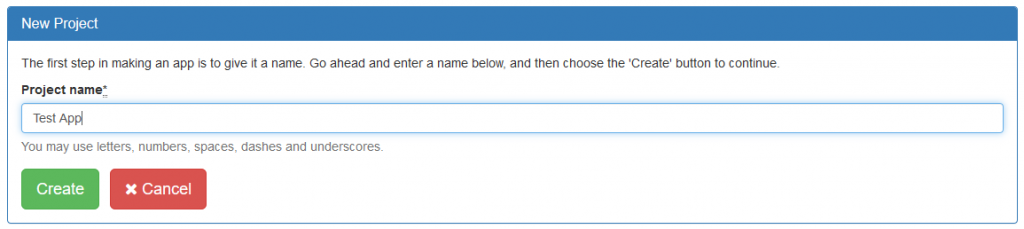
- Na sljedećem zaslonu vidjet ćete hrpu kartica koje će vam pomoći da izgradite svoju aplikaciju. Tamo navedite osnovne informacije o aplikaciji kao što su verzija aplikacije, kategorija, opis aplikacije itd.
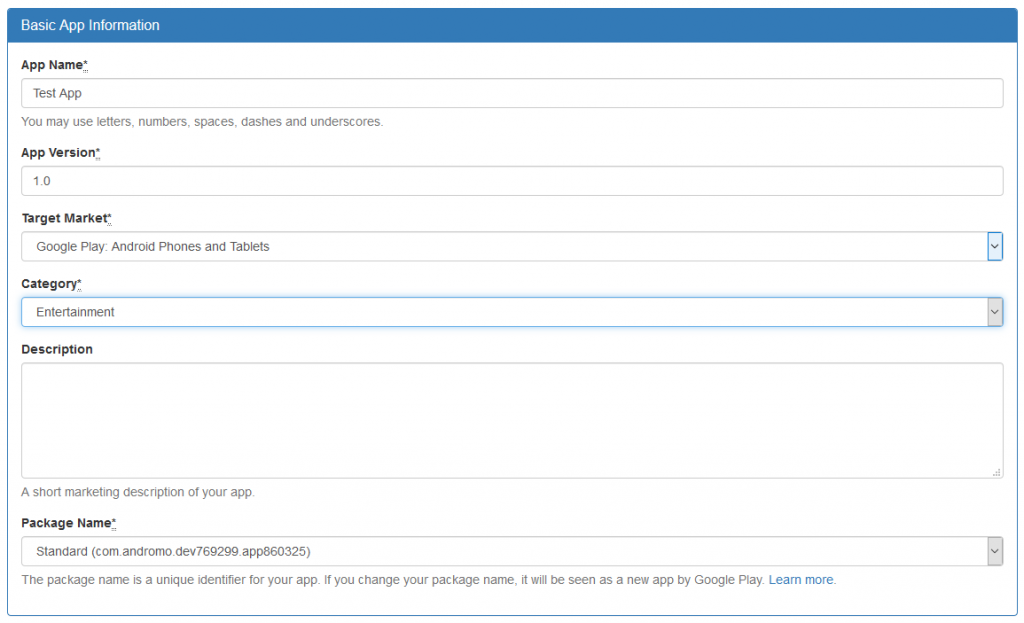
- Na istom zaslonu možete odabrati postaviti logotip svoje tvrtke kao ikonu aplikacije i dodati uvjete i odredbe licencnog ugovora, koji su potpuno neobavezni i nastavite klikom na Spremi promjene .
- Sada kliknite karticu 'Tema' na vrhu i odaberite Globalne postavke boja svoje aplikacije. Ovo je boja koju ćete pronaći kao pozadinu i prvi plan svoje aplikacije. Također možete odabrati pozadinsku sliku koja se može učitati s vašeg uređaja.
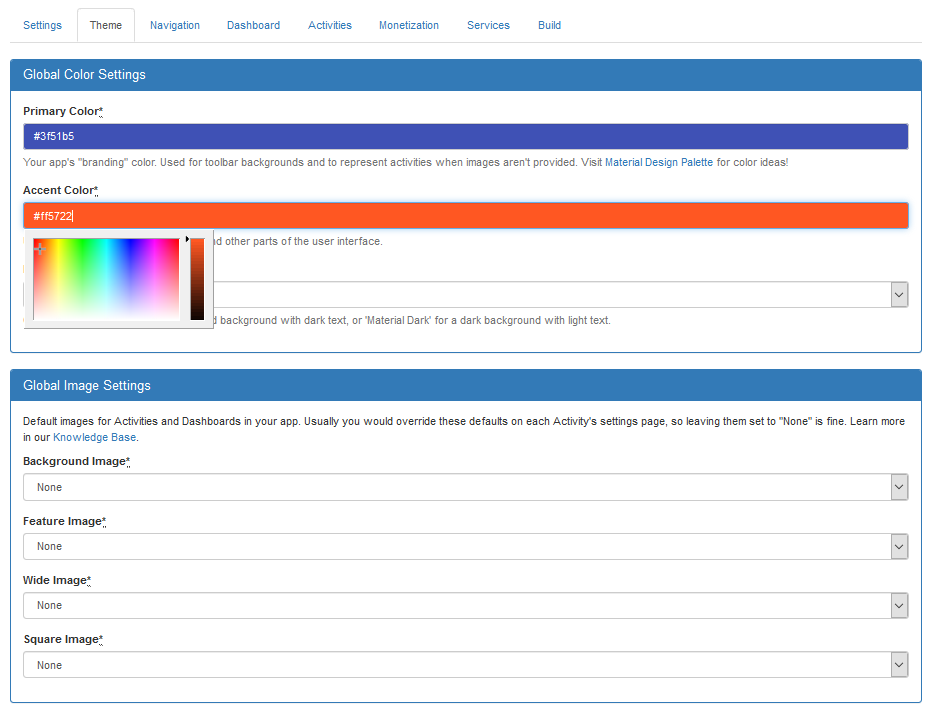
- Također dobivate opciju podešavanja Globalnih postavki alatne trake na kartici 'Tema', što se može ostaviti zadanim. Kada završite, kliknite na gumb 'Spremi promjene' za nastavak.
- Sada je vrijeme da prijeđete na karticu 'Navigacija'. Navigacija je ono što dobivate u većini aplikacija kako biste došli do različitih stranica i opcija aplikacije. Ovdje možete dati naziv odredišta pod 'Naslov' i neke informacije o opciji pod 'Podnaslov'. Također možete odabrati da se u zaglavlju prikazuje pozadinska slika. Kada završite, kliknite na "Spremi promjene" za korak naprijed.
- Prelaskom na 'Nadzornu ploču' možete odabrati prikaz nadzorne ploče ili aktivnosti. Aktivnost je samo jednostavna usluga koju ćete implementirati u svoju aplikaciju. Ovdje odabiremo prikazati nadzornu ploču i sve ostavljamo na zadanim postavkama. Međutim, možete jednostavno promijeniti 'Naziv nadzorne ploče', stil stavke, prilagoditi njegovu temu i alatnu traku. Po završetku kliknite na 'Spremi promjene'.
- Sada je vrijeme da svojoj aplikaciji dodate Aktivnosti. Aktivnosti su ono što je srce i duša vaše aplikacije i o njima možete razmišljati kao o stranicama i uslugama.
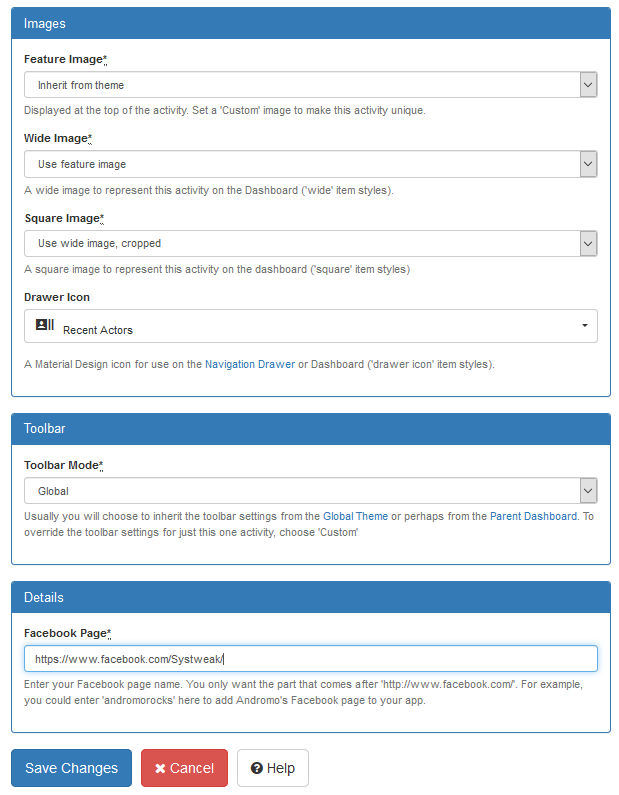
- Nakon što postavite Aktivnosti, vrijeme je da unesete sve 'Oglasne kodove' ako ih imate na kartici 'Unovčavanje'. Ako nemate, ostavite sve na zadanim postavkama i kliknite na 'Spremi promjene'
- Ako želite pratiti uspjeh svoje aplikacije putem Google Analyticsa ili želite slati Push obavijesti, to možete učiniti na kartici 'Usluga' i kliknite na 'Spremi promjene'.
- Kada završite, vrijeme je da napravite svoju aplikaciju. Jednostavno kliknite karticu 'Izradi' i dodirnite gumb 'Izgradi moju aplikaciju'.
- Proces izrade vaše aplikacije ne traje više od 15 minuta, a aplikacija će vam biti dostavljena na vašu adresu e-pošte. Nakon što ga primite, možete preuzeti aplikaciju na svoj Android pametni telefon, instalirati, pokrenuti i plasirati na tržište.
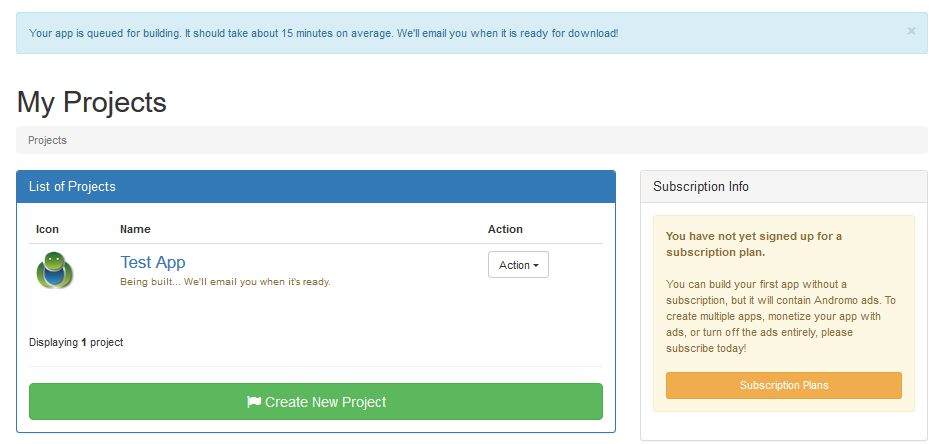
Kako instalirati samo-napravljenu aplikaciju od Andromoa?
Nakon što dovršite svu izgradnju, primit ćete e-poruku koja sadrži .apk datoteku vaše aplikacije. Možete jednostavno preuzeti APK datoteku na svoj pametni telefon i instalirati je. Provjerite jeste li dali dopuštenje za instaliranje aplikacija iz 'Nepoznatih izvora' tako da otvorite Postavke > Sigurnost. Možete pogledati donje snimke zaslona aplikacije koju smo izradili bez kodiranja.
Općenito, izrada aplikacija nije ograničena samo na profesionalca. Postoji veliki dio populacije koji objavljuje aplikacije koje su sami izradili na Google Play Storeu i zarađuju značajan iznos.
Sada kada znate kako izraditi aplikaciju bez kodiranja na Andromu, možete jednostavno vježbati da imate spreman vlastiti proizvod. U slučaju da se odlučite za njihov plan pretplate, možete unijeti i prilagođeni naziv Java paketa. Ako želite podijeliti neke savjete i trikove za izradu Android aplikacije, javite nam se u komentarima u nastavku.
Vidi također:-
Kako napraviti duplikat popisa kontakata na Androidu... Problemi zbog istog imena osobe s drugim kontaktnim brojem spremljenim na vašem Android telefonu? I želim...